Les modèles de page facilitent la création de pages de renvoi. Une fois que vous avez choisi un modèle, il ne vous reste plus qu'à vous concentrer sur le contenu. Vous pouvez créer une page en utilisant n'importe quel modèle prédéfini que nous fournissons ou un modèle personnalisé que vous avez créé.
Modèles de page à propos
Lorsque vous créez une page de renvoi, vous pouvez utiliser l'un des modèles que nous fournissons comme point de départ. L'utilisation d'un modèle pour vos pages de renvoi garantit la cohérence de la marque et vous fait gagner du temps.
Il existe deux types de modèles que vous pouvez utiliser pour vos pages de renvoi :
Modèles de pages en stock sont des modèles prédéfinis mis à votre disposition dans votre compte.
Modèles de page personnalisés sont des modèles que vous avez créés ou enregistrés.
Il n'y a pas de limite au nombre de modèles personnalisés que vous pouvez avoir dans votre compte.
Les modèles personnalisés que vous créez ne seront pas accessibles aux autres utilisateurs de votre compte Activecampagne.
Comment créer un modèle de page personnalisé
Pour créer un nouveau modèle de page :
1. Cliquez sur "Website" dans le menu de gauche.
2. Cliquez sur l'option "Pages".
3. L'écran "Pages" s'affiche. Cliquez sur l'onglet "Modèles".
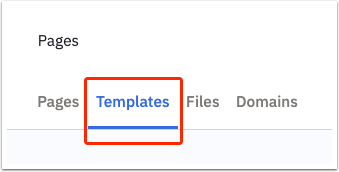
4. Cliquez sur le bouton "+ Modèle".

5. Une modal "Nouveau modèle de page" s'ouvre. Tapez le nom du modèle dans le champ prévu à cet effet. Cliquez ensuite sur le bouton « Continuer ».
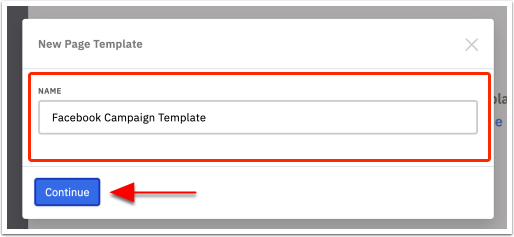
6. Vous serez dirigé vers la page des modèles. Passez votre souris sur le modèle existant à partir duquel vous souhaitez commencer. Puis cliquez sur l'option "Utiliser ce modèle".
Prévisualiser un modèle
Vous pouvez prévisualiser un modèle sur le bureau ou sur le mobile avant de le choisir comme point de départ. Pour ce faire, survolez le modèle et cliquez sur l'option "Aperçu".
Vous pouvez maintenant finir de créer le modèle personnalisé à votre goût dans l'éditeur. Les modifications que vous apportez sont automatiquement enregistrées dans votre nouveau modèle. Notez que vous n'êtes pas en mesure de publier un modèle à votre URL.
Actions du modèle de page
Pour dupliquer, renommer ou mettre à la corbeille un modèle de page, il suffit de passer la souris sur le modèle et de cliquer sur l'ellipse:
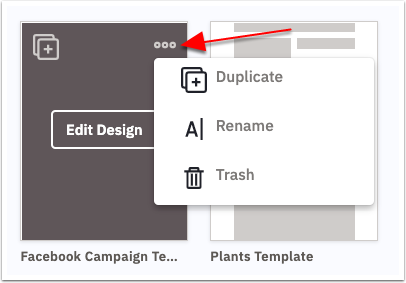
Enregistrer une page existante en tant que modèle personnalisé
Vous pouvez enregistrer une page existante en tant que modèle personnalisé directement depuis l'éditeur de page.
Pour ce faire, cliquez sur les ellipses dans la barre supérieure gauche et cliquez sur "Enregistrer comme modèle" dans le menu des actions de la page.
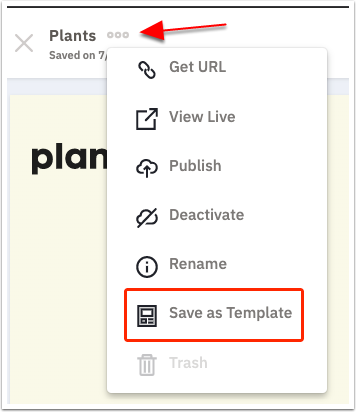
Cet article a-t-il été utile ?
C'est super !
Merci pour votre commentaire
Désolé ! Nous n'avons pas pu vous être utile
Merci pour votre commentaire
Commentaires envoyés
Nous apprécions vos efforts et nous allons corriger l'article